如何將 Ubuntu 18.04 LTS/19.10 升級到 Ubuntu 20.04 beta
Ubuntu 20.04 LTS 版本還有不到一個月就發布了,Ubuntu 在這一個版本中對視覺效果作出了大變動,同時在效能方面也有所提高。
如果你還在使用 Ubuntu 18.04 LTS 版本,你會發現 Ubuntu 20.04 配合深色 Yaru 主題非常驚豔,看過 Ubuntu 20.04 的展示視訊你就知道了。
感覺確實不錯。如果你想在 4 月 23 日最終穩定版正式發布前率先使用 Ubuntu 20.04,也可以在官方網站上下載 beta 版本。儘管是測試版本,但它的穩定性並不差,同時你也可以在使用這個版本的過程中幫助 Ubuntu 團隊進行測試。
你可以下載每日構建版並進行重新安裝,如果你正在使用的是 Ubuntu 18.04 或 Ubuntu 19.10,也可以在現有系統的基礎上直接升級到 Ubuntu 20.04 beta 版本。
從現有系統中升級是很方便的,因為你不會丟失系統設定和其他檔案。與重新安裝不同的是,你不需要從頭開始重新安裝所有的軟體。當你切換到新版本時,你的主目錄、應用程式(大部分)、檔案都會保持原樣。
如果你需要確認正在使用的 Ubuntu 版本,可以參考。
在本文中,我將會介紹如何升級到 Ubuntu 20.04 beta 版本。
如何將 Ubuntu 18.04/19.10 升級到 Ubuntu 20.04 beta
在你閱讀後面的內容之前,我首先說明一些關於升級到 Ubuntu beta 版本的常見問題。
- 版本升級的過程並不複雜,但在整個過程中需要有良好的網路連線,以便下載高達好幾 GB 的資料。
- 版本升級的過程中,第三方儲存庫(比如你自行新增的 PPA)會被禁用,有些 PPA 可能也和新版本不相容,在版本升級完畢後,你可以手動啓用這些 PPA。
- 強烈建議將重要資料備份到外部的 USB 硬碟上。你只需要將各個目錄下的重要檔案直接複製到外部 USB 硬碟上儲存即可。
- 升級到新版本之後,就無法再回滾到之前的舊版本了,如果需要舊版本的系統,只能重新安裝。
- 如果你選擇升級到 Ubuntu 20.04 beta 版本,那麼在 Ubuntu 20.04 最終穩定版發布之後,你也不需要重新安裝。只需要保持定期更新 Ubuntu 系統,屆時你就可以直接用上最終穩定版了。
- Ubuntu 16.04/17/18/19.04 都無法直接升級到 Ubuntu 20.04。
了解完上面的內容之後,下面開始從 Ubuntu 18.04/19.10 升級到 Ubuntu 20.04。
步驟 1:檢查設定是否正確
進入“軟體和升級”應用:
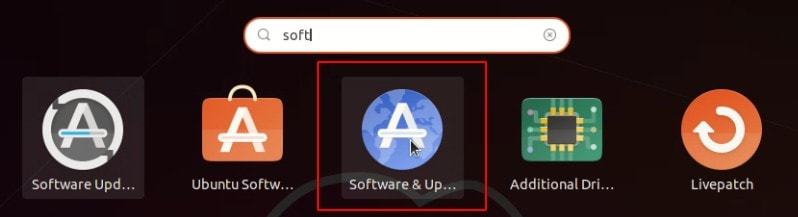
在“升級”索引標籤中,設定“有任何新版本 Ubuntu 都提醒我”或“有 LTS 版本 Ubuntu 就提醒我”:
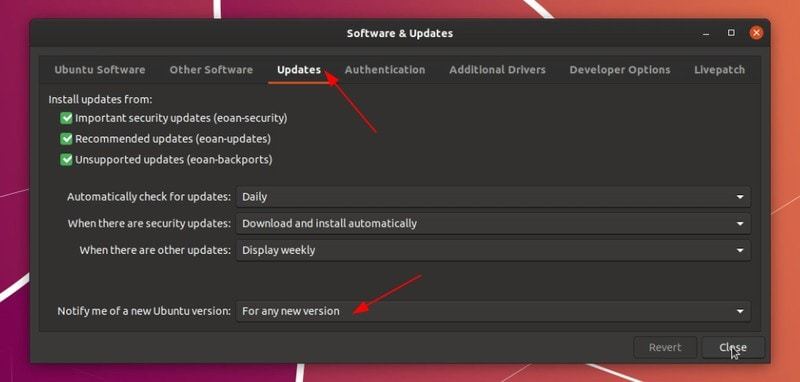
設定完成後,系統會重新整理軟體庫快取。
步驟 2:安裝系統更新
在上面的步驟完成之後,開啟終端(在 Ubuntu 中可以使用 Ctrl+Alt+T 快捷鍵),然後使用以下命令更新 Ubuntu 系統:
sudo apt update && sudo apt full-upgradeapt full-upgrade 或 apt dist-upgrade 的功能和 apt upgrade 大致相同,但對於系統版本的升級,apt full-upgrade 會在需要的情況下將當前已安裝的軟體移除掉。
更新安裝完成後,系統可能會需要重新啟動。在重新啟動之後,就可以進入步驟 3 了。
步驟 3:使用更新管理器查詢開發版本
在步驟 2 中已經安裝了所有必要的更新,現在通過下面的命令開啟更新管理器,其中 -d 參數列示需要查詢開發版本:
update-manager -d整個過程可能需要好幾分鐘,隨後會提示有新版本的 Ubuntu 可用:
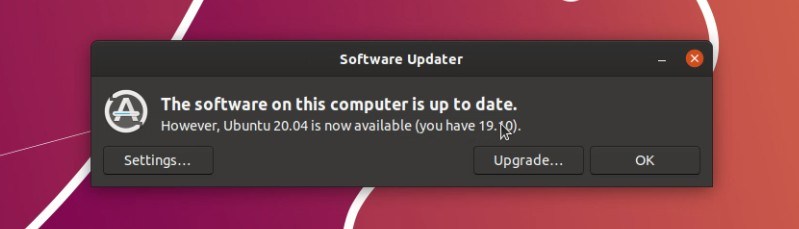
在 Ubuntu 18.04 上的提示是這樣的:
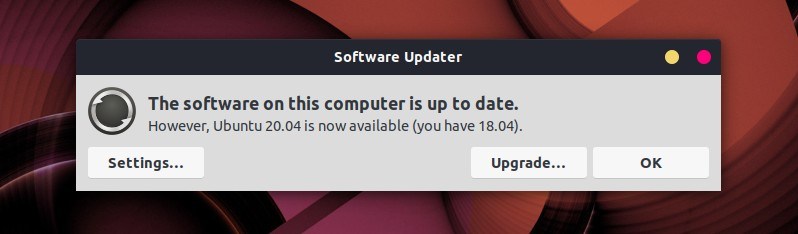
然後點選對話方塊中的“升級”按鈕。
步驟 4:開始升級到 Ubuntu 20.04 beta
接下來只要等待下載更新就可以了,遇到對話方塊直接點選 “OK” 即可。

點選“升級”按鈕,然後按照提示進行操作。
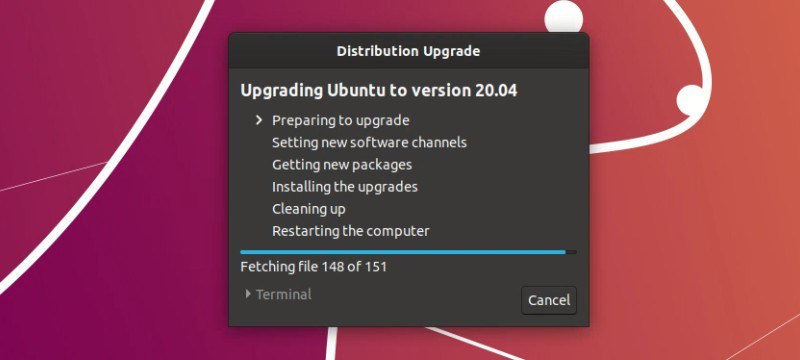
在升級過程中,可能會有提示資訊告知所有第三方源都已經禁用。有時候還會提示有哪些軟體包需要升級或刪除,以及是否需要保留一些已經過時了的軟體包。一般情況下,我會選擇直接刪除。
整個升級過程通常會需要幾個小時,但主要還是取決於實際的網速。升級完成後,系統會提示需要重新啟動。
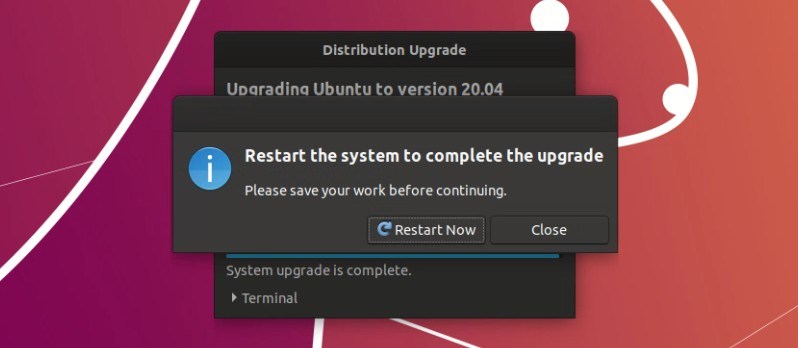
下面的視訊展示了所有相關步驟。
由此可見,這個升級流程並不複雜。歡迎體驗 Ubuntu 20.04 帶來的新特性。
如果你有疑問或建議,歡迎在評論區留言。